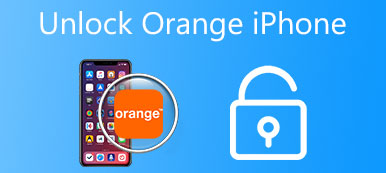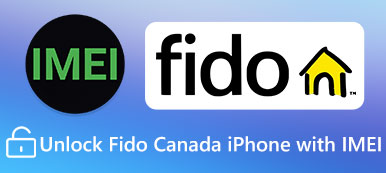"방금 새 Samsung Galaxy S9를 구입하고 매장에서 테스트할 때 휴대전화에 화면 잠금을 설정했는데 비밀번호를 잃어버렸고 이제 비밀번호 없이는 새 휴대전화를 사용할 수 없습니다. 어떻게 비밀번호 없이 Android 화면을 잠금 해제할 수 있나요? " Android 휴대전화의 화면이 깨지거나 비밀번호를 잊어버려 스마트폰에 액세스할 수 없는 등의 다른 상황을 발견할 수 있습니까? Android 휴대전화의 잠금을 해제하는 것은 혼자가 아닙니다. 잠금 화면은 들어가기가 정말 어렵기 때문에 수천 명의 Android 사용자가 이 문제에 봉착했습니다.
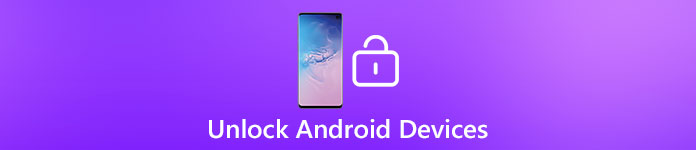
기본적으로 화면 잠금은 다른 사람이 내 정보를 엿볼 수 없도록 하는 중요한 보안 수단입니다. 지문, 홍채 및 얼굴 인식과 같은 생체 인식이 발전함에 따라 점점 더 많은 사람들이 소프트웨어 업데이트 및 기타 경우에 비밀번호를 잊어버리고 잠깁니다. 상당히 우울하고 답답하다는 사실을 부인할 수 없습니다.
그러나 Android 휴대전화의 잠금을 해제하는 데 도움이 되는 몇 가지 솔루션이 있습니다. 이 튜토리얼에서는 다양한 방법으로 Android 휴대폰에서 화면 잠금을 해제하는 방법에 대해 설명합니다. Android 휴대전화 잠금 해제에 대해 언급했듯이 이동통신사 잠금 해제는 항상 첫 번째 선택이어야 합니다. 통신사에 연락하는 기본 솔루션 외에도 문제를 해결하기 위한 완벽한 가이드를 찾을 수 있습니다.
- 1부: 이동통신사가 Android 휴대전화를 잠금 해제하기 전에 데이터를 백업하는 방법
- 2부: Android 휴대전화를 이동통신사 잠금 해제하는 방법
- 3부: 전문 온라인 서비스로 Android 잠금 해제하는 방법
- 파트 4: Google 계정으로 화면 비밀번호를 잠금 해제하는 방법
- 파트 5: Forgot Pattern으로 Android 휴대폰의 잠금을 해제하는 방법
- 파트 6: ADB로 Android 전화 잠금 해제하는 방법
- 파트 7: 공장 설정을 사용하여 Android용 비밀번호를 제거하는 방법
- 파트 8: Android 기기 관리자로 화면 비밀번호를 잠금 해제하는 방법
- 파트 9: Android 화면 잠금 해제 후 데이터를 복구하는 방법
참고 : 이 게시물은 화면 잠금 전화기 대신 이동통신사 잠금 전화기의 잠금을 해제하는 솔루션을 보여주는 것을 목표로 합니다. 잠금을 해제하려면 비밀번호를 잊어버린 Android 휴대전화, 여기에서 확인하십시오.
파트 1: 통신사 안드로이드 폰 언락 전 데이터 백업 방법
Android 휴대전화의 잠금을 해제하기 위해 어떤 방법을 선택하든 중요한 데이터와 파일이 손실되지 않도록 기기를 최신 백업으로 만드십시오. 이 기사에서는 다음을 사용하는 것이 좋습니다. 안드로이드 데이터 백업 및 복구, 시장에서 가장 안전하고 안전한 백업 및 복구 소프트웨어 중 하나이며 Android의 모든 데이터를 백업합니다. 이동통신사가 Android 휴대전화를 잠금 해제하기 전에 기기를 백업하는 방법을 알아보려면 다음 도움말을 따르세요.
1단계: 백업 및 복구 다운로드
컴퓨터에 Apeaksoft Android 데이터 백업 및 복구를 다운로드하여 설치합니다. 그런 다음 이 앱을 실행하고 원클릭 백업을 선택하여 Android 기기를 선택하세요.

2단계: 휴대폰을 PC에 연결
USB 케이블을 사용하여 Android 장치를 컴퓨터에 연결합니다. 연결되는 즉시 이 백업 소프트웨어가 스마트폰을 자동으로 감지합니다. 프로그램이 Android 휴대폰의 모든 파일을 감지하는 데 몇 초가 걸립니다.
3단계: 데이터 및 파일 백업
그런 다음 오른쪽 하단 모서리에 있는 "시작" 버튼을 클릭하면 Android Data Backup & Recovery가 중요한 데이터를 즉시 백업합니다. 그런 다음 이 튜토리얼의 자세한 단계에 따라 이동통신사가 Android 휴대전화의 잠금을 해제할 수 있습니다!

파트 2: 안드로이드 폰의 통신사 잠금 해제 방법
이동통신사에서 Android 휴대전화의 잠금을 해제하기 전에 다음 사항을 준비했는지 확인하세요.
- Android 기기의 IMEI 번호입니다. 다이얼러에 *#06#을 누르거나 영수증, 상자에서 찾을 수 있습니다.
- 전화번호, 브랜드 및 모델, 계정 번호 및 이름과 같은 스마트폰에 대한 기타 세부 정보.
- 암호 등을 포함한 계정 보안.
놓치지 마세요 : 벽돌로 된 안드로이드 전화를 고치는 방법
이동 통신사 잠금 해제 Android 전화를 요청하는 방법
이동통신사에서 Verizon 전화 잠금 해제일반적으로 대부분의 Verizon 전화에는 GSM이 아닌 CDMA를 사용하더라도 잠금 해제된 SIM 카드 슬롯이 장착되어 있습니다. 그리고 Verizon은 4G LTE 전화를 잠그지 않으며 다른 통신사와 함께 사용하도록 프로그래밍하는 데 필요한 코드가 없습니다. 또한 iPhone이 아닌 3G World Device를 제외하고 3G Verizon 전화를 잠그지 않습니다. 즉, 4G LTE 서비스가 있는 Verizon 전화가 있는 경우 Verizon 이동통신사에서 Android 전화를 잠금 해제할 필요가 없습니다.
Verizon은 온라인 잠금 해제 요청을 지원하지 않지만 전화를 걸려면 800-711-8300으로 전화를 걸어 SIM 잠금 해제를 요청하십시오.
 캐리어 잠금 해제 T-휴대폰
캐리어 잠금 해제 T-휴대폰그리고 T-모바일 이동통신사에서 Android 휴대전화를 잠금 해제하는 것은 좀 더 복잡합니다. 아래 요구사항을 충족해야 합니다. 분실, 도난 또는 막힌 적이 없어야 합니다. 전화는 절대 취소되지 않는 "양호한 상태"의 계정에 연결되어 있어야 합니다. 요청 라인에 따라 최소 40일 동안 활성화되어 있어야 합니다. 등.
다음으로 T-Mobile Mobile Device Unlock 앱을 다운로드하거나 T-Mobile 고객 담당자와 통신하거나 T-Mobile 전화에서 800-746-0949/611로 전화하여 T-Mobile 전화를 잠금 해제하여 잠금을 해제할 수 있습니다. 당신의 T-모바일 전화.
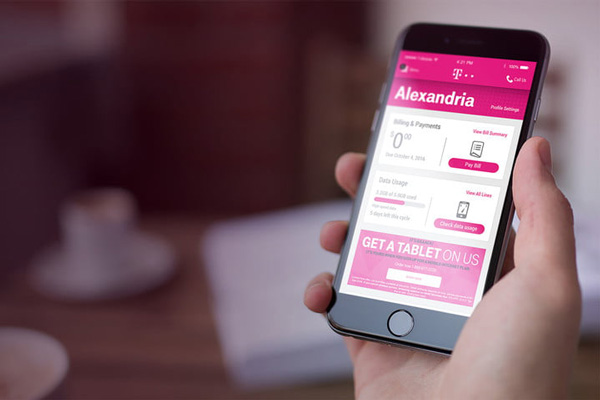 이동통신사에서 AT&T 전화 잠금 해제
이동통신사에서 AT&T 전화 잠금 해제T-mobile과 마찬가지로 AT&T에서 Android 휴대전화의 잠금을 해제하려면 다음과 같은 전제 조건을 충족해야 합니다. 문제의 기기는 AT&T 제품이어야 합니다. 분실 또는 도난 신고가 되어 있지 않아야 합니다. 동일한 AT&T 고객 계정에서 최대 2개월 동안 "연체 또는 미납 잔액 없음"으로 활성 상태여야 합니다. 일찍 업그레이드한 경우 잠금 해제를 시작하기 전에 14일의 "구매자 변심" 시간을 기다려야 합니다.
위에서 언급한 모든 요구 사항을 충족하면 AT&T 온라인에서 제공하는 잠금 해제 요청 양식을 작성하고 잠금 해제 코드가 포함된 확인 이메일과 이메일을 통해 이동통신사에서 Android 휴대전화를 잠금 해제하는 지침을 확인하세요.
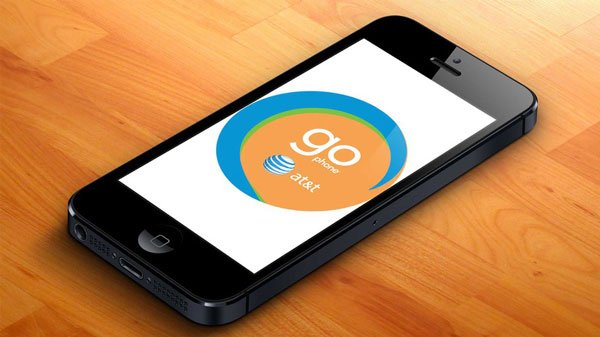 캐리어 잠금 해제 Sprint 전화
캐리어 잠금 해제 Sprint 전화Sprint 전화에서 Android 전화를 잠금 해제하려면 다음 요구 사항을 충족하는지 확인하십시오. 기기는 Sprint 제품이어야 합니다. 국내 SIM 잠금 해제가 가능해야 합니다. 분실, 도난, 차단 또는 사기 행위와 관련된 것으로 보고해서는 안 됩니다. 요청 라인에서 50일 이상 활성 상태인 "양호한 상태"의 계정에 연결되어 있어야 합니다. 등.
Sprint 온라인 계정에 로그인하고 "국제 SIM을 사용하려면 장치 잠금 해제"를 누르십시오. 샷 시간 동안 임시 잠금 해제됩니다. 또한 888-226-7212로 연락하여 Sprint 휴대전화의 잠금을 해제할 수도 있습니다.

파트 3: 전문 온라인 서비스로 Android 잠금 해제하는 방법
Top 1. DoctorSIM으로 Android 전화 잠금 해제
DoctorSIM은 다양한 이동통신사에서 제공하는 Android 휴대폰의 잠금을 해제하는 데 도움이 되는 강력한 온라인 잠금 해제 프로그램입니다. 네트워크 공급자 또는 전화 제조업체로부터 휴대폰을 완전히 제어하는 데 필요한 솔루션을 제공합니다. 사용 방법:
1단계: 안드로이드 폰의 브랜드와 모델을 선택하고 요청 양식을 작성합니다.
2단계: 그러면 DoctorSIM으로부터 잠금 해제 코드와 단계별 잠금 해제 지침이 포함된 이메일을 받게 됩니다.
3단계: 간단한 단계에 따라 휴대폰에 잠금 해제 코드를 입력하십시오. 이제 Android 휴대전화가 현재 이동통신사에서 즉시 잠금 해제됩니다.
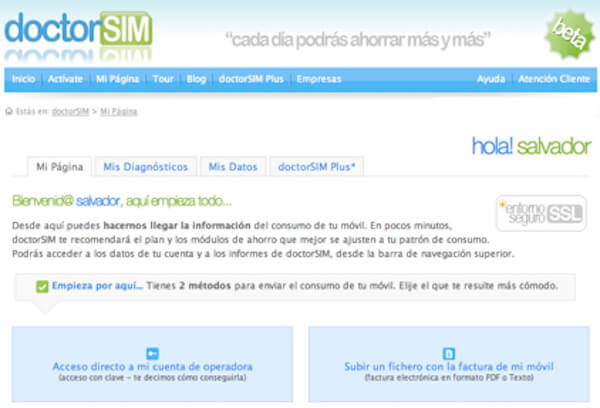
Top 2. Unlocksimphone을 통해 Android 기기 잠금 해제
Unlocksimphone은 고려해야 할 또 다른 훌륭한 잠금 해제 대안입니다. 이 프리웨어는 정말 사용하기 쉽고 기술 지식을 전혀 다룰 필요가 없습니다.
1단계: Android 기기에서 Unlocksimphone 앱을 다운로드합니다. 설치를 시작하기 전에 먼저 설문 조사를 완료해야 합니다.
2단계: 이 잠금 해제 도구를 설치하고 실행하면 휴대폰 잠금 해제 방법에 대한 지침이 제공됩니다.
3단계: 자세한 설명을 따라하시면 쉽게 안드로이드 폰의 잠금을 해제하실 수 있습니다.
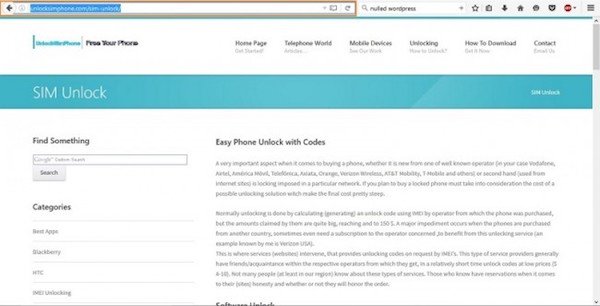
파트 4: Google 계정으로 화면 비밀번호를 잠금 해제하는 방법
많은 사람들이 데이터 백업 및 전송을 위해 Google 계정으로 Android 휴대폰을 설정합니다. 사실, Google 계정은 Android 화면 잠금을 해제하는 열쇠이기도 합니다. PIN 또는 패턴 비밀번호를 잊은 경우 당황하지 말고 아래 단계에 따라 이전 비밀번호를 제거하고 새 비밀번호를 재설정하세요.
1단계: 비밀번호 또는 패턴을 5회 이상 입력하면 화면이 잠기고 "긴급전화"와 "패턴을 잊으셨나요?" 두 가지 옵션이 표시됩니다.
2단계: Forgot pattern을 탭하면 "계정 잠금 해제" 화면으로 이동합니다.
3단계: 사용자 이름과 비밀번호를 포함하여 휴대전화에 연결한 Google 자격 증명을 입력합니다. 그런 다음 "로그인" 버튼을 탭합니다.
4단계: 다음으로 새 PIN 또는 패턴 비밀번호를 입력하고 새 비밀번호로 화면 잠금을 해제합니다.
우선 이 방법을 사용하려면 휴대폰에 Google 계정을 설정해야 합니다. 그렇지 않으면 작동하지 않습니다. 또한 Google 계정으로 화면 잠금을 해제하려면 전화가 온라인 상태여야 합니다.
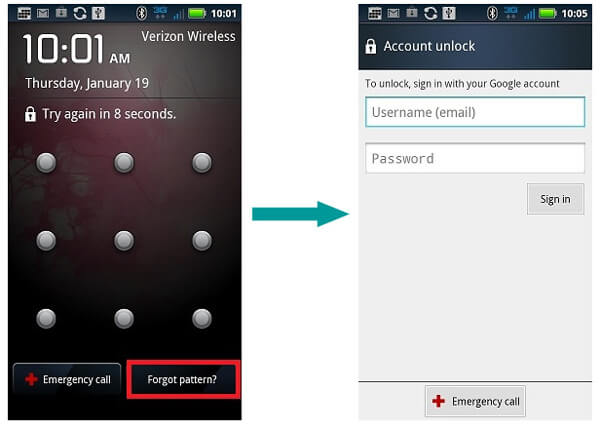
파트 5: Forgot Pattern으로 Android 폰 잠금 해제하는 방법
휴대폰이 Android 비전 4.4 이하인 경우 Forgot Pattern으로 Android 휴대폰을 잠금 해제하는 것을 고려할 수 있습니다. 30회 연속 잘못된 비밀번호를 입력하면 데이터와 개인 정보를 보호하기 위해 XNUMX회 연속으로 Android 기기가 자동으로 잠깁니다. 암호를 다시 입력하려고 하면 시스템에서 XNUMX초 후에 시도하라는 메시지를 표시합니다.
Forgot Pattern은 실수로 스마트폰을 잠갔을 때 쉽고 직접적인 방법이어야 합니다. Forgot Pattern을 사용하여 Android 휴대전화의 잠금을 해제하는 방법을 알아보려면 다음 도움말을 따르세요.
1단계: 아무거나 5번 잘못 시도하세요. 화면 오른쪽 하단에 "Forgot Pattern" 옵션이 표시될 때까지 Android 기기에 잘못된 암호를 약 5회 입력합니다.
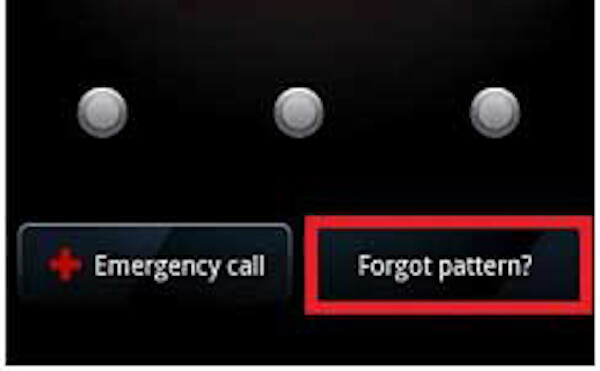
2단계: 구글에 로그인합니다. "Forgot Pattern"을 탭하면 Google 계정과 비밀번호를 제공하라는 메시지가 표시되는 페이지로 이동합니다. 지침에 따라 입력하고 "로그인"을 클릭하십시오.
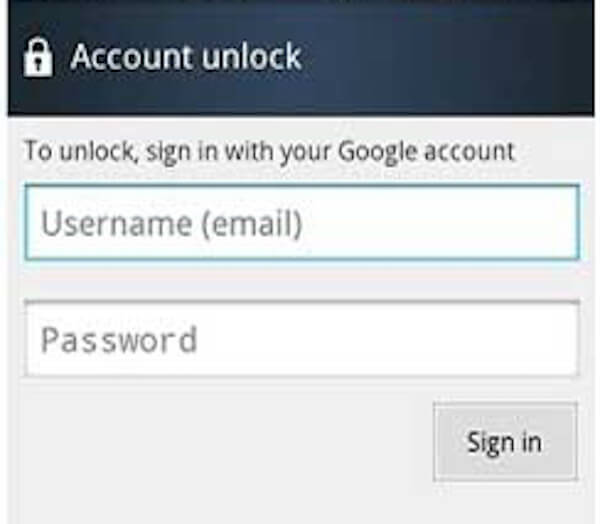
3단계: 새 비밀번호 설정
그런 다음 이전 비밀번호를 대체할 새 비밀번호를 설정하라는 메시지가 표시됩니다. 이제 Android 휴대전화의 잠금이 해제됩니다! 그 후에는 문제 없이 Android 전화를 사용하거나 암호를 재설정할 수 있습니다.
전체 잠금 해제 프로세스 동안 장치가 안정적인 네트워크 연결을 유지하는지 확인하십시오.
파트 6: ADB로 안드로이드폰 언락하는 방법
Google 계정으로 Android 휴대전화를 잠금 해제하거나 위의 Forgot Pattern을 사용하려면 Google 계정이 필요합니다. 그러나 Gmail을 잊은 경우에는 어떻게 해야 합니까? 괜찮아요. 이 구절은 Gmail 없이 Android 휴대전화의 잠금을 해제하는 효율적인 솔루션을 알려줍니다. 그러나 패턴 잠금을 여는 데 약간의 코딩이 필요하기 때문에 약간 까다롭고 기술적입니다. 올바른 단계를 따르는 한 이 방법은 다른 두 솔루션보다 훨씬 쉽고 안전합니다.
다음은 ADB로 Android 휴대전화의 잠금을 해제하는 방법에 대한 일반적인 가이드입니다. 시작하기 전에 장치에서 "USB 디버깅" 옵션을 활성화했는지 확인하십시오.
1단계: 전화를 컴퓨터에 연결
Dada 케이블을 통해 Android 휴대폰을 컴퓨터에 연결한 다음 화면에 상자가 나타날 때까지 "Windows 버튼"과 키보드 "R"을 동시에 길게 누릅니다.
2단계: 텍스트 필드에 "cmd" 입력
팝업 상자의 텍스트 필드에 "cmd"를 입력합니다. 그런 다음 "확인"을 클릭하면 명령 프롬프트 창이 화면에 나타납니다.
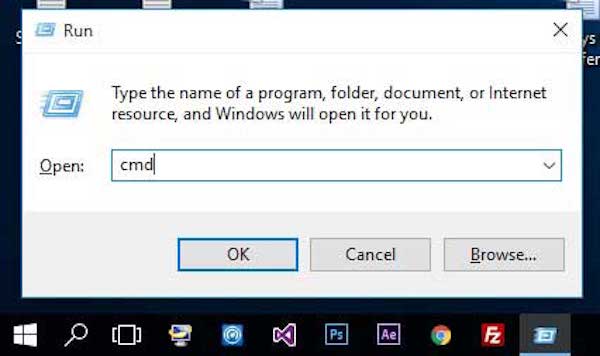
3단계: 명령어 코드를 입력하세요.
창에 "adb shell rm /data/system/gesture.key"와 같이 명령을 입력합니다. 전원 버튼을 눌러 Android 기기를 다시 시작합니다.
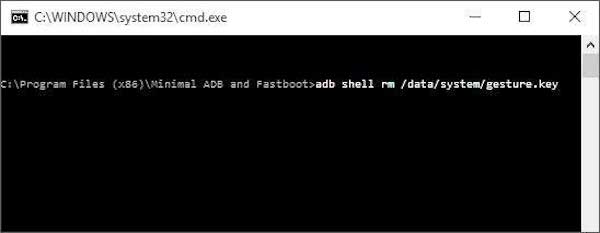
4단계: Android 휴대전화 잠금 해제
그러면 비밀번호 잠금에 액세스할 수 있고 Android 휴대전화가 이미 잠금 해제되어 있음을 알 수 있습니다.
ADB를 통해 Android 휴대전화를 잠금 해제하는 것은 임시 해결책입니다. 따라서 Android 기기를 재부팅하기 전에 새 비밀번호 또는 패턴을 설정했는지 확인하세요.
파트 7: 공장 설정을 사용하여 Android용 비밀번호를 제거하는 방법
Android 폰에서 화면 잠금을 해제하는 보다 극적인 방법은 공장 초기화입니다. 다른 콘텐츠 및 설정과 함께 잠금 화면 암호가 제거됩니다.
1단계: 화면 잠금 해제를 위한 암호를 잊어버렸을 때 휴대폰을 종료합니다.
2단계: 다음으로 하드웨어 버튼 조합을 눌러 전화기를 복구 모드로 부팅합니다. 다른 Android 기기의 경우 목표를 달성하기 위해 다른 프로세스를 사용할 수 있습니다.
Samsung Galaxy 휴대폰: Android 시스템 복구 화면이 나타날 때까지 Home/Bixby + Volume Up + Power를 동시에 길게 누릅니다.
HTC 전화: 볼륨 작게 키를 누른 상태에서 전원 끄기 버튼을 빠르게 눌렀다 놓습니다. 복구 화면이 나타날 때까지 볼륨 작게를 계속 누르고 있습니다.
Nexus/Moto 전화: 볼륨 작게 + 볼륨 크게 + 전원을 계속 눌러 fastboot 메뉴 화면을 트리거합니다.
제조업체 웹사이트에서 버튼 조합을 확인할 수 있습니다.
3단계: "Volume Up" 및 "Volume Down" 키를 사용하여 "Wipe data/factory reset"을 강조 표시하고 "Power" 버튼을 눌러 실행합니다.
4단계: 메시지가 표시되면 "예"를 선택하여 비밀번호를 제거하여 화면 잠금 해제를 시작합니다. 프로세스가 끝나면 전화기를 다시 시작하고 새 전화기로 설정하십시오.
이 방법은 모든 Android 스마트폰에서 화면 잠금을 해제하는 데 사용할 수 있습니다. 설치된 Google 계정이나 인터넷 연결이 필요하지 않습니다. 그러나 초기화하면 모든 콘텐츠, 파일, 문서 및 개인 설정이 지워진다는 점을 명심하십시오.
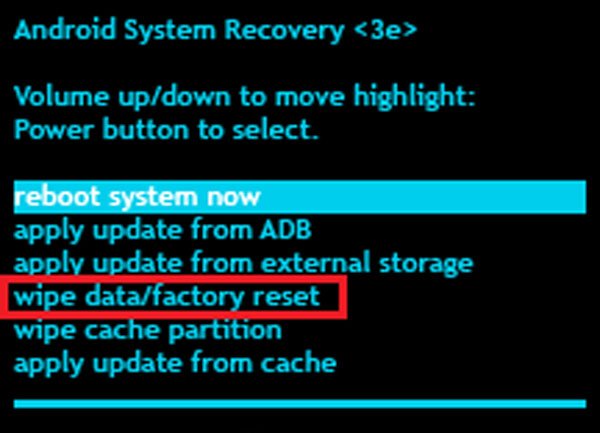
파트 8: Android 기기 관리자로 화면 비밀번호를 잠금 해제하는 방법
Google 계정 외에도 Android 기기 관리자는 스마트폰을 원격으로 관리할 수 있도록 Google에서 출시한 또 다른 서비스입니다. 스마트폰이 손에 없어도 Google 지도에서 실시간으로 기기를 찾고, Android 화면 잠금을 해제하고, 공장 설정을 복원할 수 있습니다.
1단계: 잠금 화면 상단에서 아래로 스와이프하여 빠른 실행 메뉴를 엽니다. 그런 다음 Wi-Fi를 켜고 휴대폰을 인터넷에 연결합니다.
2단계: 컴퓨터를 켜고 브라우저에서 www.google.com/android/devicemanager에 액세스합니다.
3단계: 잠금 버튼을 클릭하면 “새 잠금 화면” 대화 상자가 나타납니다. 새 암호를 입력하고 확인하십시오.
4단계: 이제 스마트폰의 전원을 켜고 새 비밀번호를 입력하면 바로 화면 잠금이 해제됩니다. 안드로이드 폰의 잠금을 해제하려면 Apple의 iCloud와 유사한 서비스여야 합니다.
Google 계정을 설정하지 않은 경우 이 방법은 작동하지 않습니다. 그리고 Wi-Fi 또는 셀룰러 데이터를 통해 온라인으로 장치가 필요합니다.
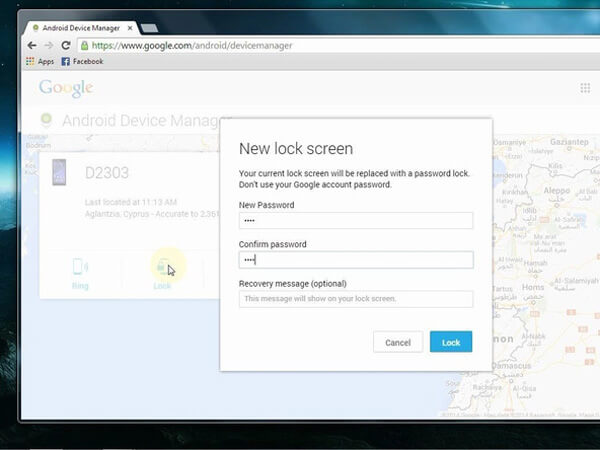
파트 9: 안드로이드 화면 잠금 해제 후 데이터 복구 방법
Android 휴대전화에서 화면 잠금을 해제하면 중요한 데이터가 손실되나요? 에이피크소프트 안드로이드 데이터 복구 손실된 데이터를 복구하는 좋은 방법입니다. 주요 기능은 다음과 같습니다.
1. 한 번의 클릭으로 백업 없이 Android 휴대폰에서 손실된 데이터를 복구합니다.
2. 공장초기화, 실수로 인한 삭제, 시스템 크래시 또는 프리징 등 다양한 상황에서 사용 가능합니다.
3. 연락처, 메시지, 통화 기록, 사진, 비디오, 문서, 앱 데이터 등과 같은 더 넓은 범위의 데이터 유형에 대해 작업합니다.
4. 복구하기 전에 손실된 데이터를 살펴보고 모든 데이터 또는 특정 항목을 반환할지 결정합니다.
5. 기기의 기존 콘텐츠를 손상시키지 않으면서 Android 데이터를 원래 상태와 품질로 복원합니다.
6. Samsung, HTC, LG, Moto, Google, Sony 및 기타 주요 제조업체의 모든 Android 휴대폰 및 태블릿을 지원합니다.
자세한 단계는 다음과 같습니다.
1단계: 휴대폰을 Android 데이터 복구에 연결
PC에 Android 데이터 복구를 다운로드하여 설치합니다. Mac 컴퓨터용 다른 버전이 있습니다. 화면 잠금을 해제한 후 USB 디버깅 모드를 활성화하고 USB 케이블을 통해 휴대폰을 컴퓨터에 연결합니다. 프로그램을 실행하면 장치가 감지됩니다.

2단계: 복구 전에 손실된 데이터 미리 보기
데이터 유형 창에서 "연락처" 등과 같이 복구할 항목을 선택합니다. 미리보기 창을 열고 내용을 자세히 보려면 "다음"을 클릭하십시오.

3단계: 화면 잠금 해제 후 손실된 데이터 복구
확인란을 선택하고 복구 버튼을 클릭하여 원하는 모든 항목과 파일을 선택했는지 확인하십시오. 메시지가 표시되면 적절한 대상을 선택하고 손실된 데이터 복구를 시작합니다.

결론
위의 소개를 바탕으로 암호를 잊어버렸을 때 Android 장치에서 화면 잠금을 해제하는 방법을 10가지 이상 파악할 수 있습니다. Android 휴대전화의 잠금을 해제하기 전에 먼저 이러한 Android 기기의 데이터를 백업해야 합니다. 모든 솔루션에는 고유한 장점과 단점이 있습니다. 이동통신사에 문의하여 Android 휴대전화의 잠금을 해제하는 것이 첫 번째 선택이어야 합니다. 물론 예를 들어 인터넷 연결이 필요한 Google 계정을 사용할 수도 있습니다. 그리고 초기화하면 기기가 지워집니다. 데이터 손실을 방지하기 위해 Android에서 손실된 데이터를 복구하는 전문적인 방법인 Apeaksoft Android Data Recovery도 공유했습니다. 따라서 적절한 방법을 선택하고 효과적으로 화면 잠금을 해제할 수 있습니다.